Ako spravovať predponu televízora bez diaľkového ovládania

- 2454
- 168
- Oskar Bartovič
Diaľkové ovládanie je samozrejme užitočná. Dnes je mnohými odrodami domácich spotrebičov vybavené týmto príslušenstvom: televízory, prijímače, televízne predpony, hudobné centrá, chladničky a dokonca aj mikrovlnné rúry. Ale, bohužiaľ, život tohto asistenta je plný extrémnych situácií, z ktorých naj banálnejšie je spadať pod jediný z domácností. Takýto incident často končí pre diaľkové ovládanie predčasnou smrťou. Väčšina televízorov má tlačidlá prepínania kanálov a riadenie zvukovej hlasitosti, ktoré v zásade stačí na prácu. Okrem toho sú všetky tieto funkcie implementované v televíznej predpony. Ale čo robiť, ak je diaľkové ovládanie z takejto predpony zlomené alebo stratené?

Nákup nového nie je rýchly. Je možné obísť bez diaľkového ovládania? Skúsme zistiť tento problém.
Čo je to predpona televízora
Neexistuje prísna definícia tohto pojmu. Niektoré v televíznych predponoch chápu všetky prijímače (satelit, éterický, kábel), niektoré - iba nastavenia systému Android.
Pokiaľ ide o prijímače, rovnako ako televízory môžu mať tlačidlá zaradenia, prepínanie kanálov a riadenie hlasitosti a nemusia mať. Ich schopnosti bez diaľkového ovládania sú na to obmedzené.
Ako zapnúť konzolu bez diaľkového ovládania, ak neexistuje tlačidlo napájania? Zvyčajne sa takéto prijímače automaticky zapnú, ak zapnete napájací kábel do siete. Niektoré modely si pamätajú svoj stav, a ak nie sú vypnuté diaľkovým ovládaním, potom po obnovení energie sa na nich rozsvieti zelená LED, čo naznačuje začlenenie.
Všimnite si, že nastavenie takýchto predponov bez diaľkového ovládania je nemožné a ak sú potrebné takéto akcie, bez toho sa nemôžete zaoberať. A niekedy jednoduché prepínanie kanálov nestačí - napríklad, ak potrebujete zmeniť parametre rozlíšenia, formát obrázka, prepnúť na obľúbený zoznam atď. D.
Ďalšou vecou sú nastavenia Android. Spočiatku sa zameriavajú na možnosť pripojiť sa k internetu a majú niektoré funkcie charakteristické pre počítače. Napríklad môžu byť ovládané pomocou klávesnice, myši a dokonca aj mobilných pomôcok, ako sú smartfóny alebo tablety.
Tu o nich budeme hovoriť.
Aeromyshka Management
Aeromysh, napriek názvu, navonok nemá nič spoločné s počítačovou myšou. V tvare a veľkosti sa toto zariadenie podobá pravidelnému diaľkovému ovládaniu, je na ňom len málo tlačidiel, nie viac ako tucet.
Ale tu nie sú potrebné: vo vnútri aeroms je gyroskop, ktorý monitoruje priestorovú polohu zariadenia a opravuje odchýlky na všetkých troch osiach. Ovládanie takéhoto diaľkového ovládača teda klesá na jeho posun vo vesmíre, podobne ako pri pohyboch bežnej počítačovej myši.
Tí, ktorí sú zvyknutí pracovať s aeromiou, sú presvedčení, že je oveľa pohodlnejšia ako diaľkové ovládanie.
V každom prípade môže byť pripojenie a ovládanie predpony k televízoru bez diaľkového ovládača, ktorý používa Aeromi, môže byť rovnako ľahko ako na počítači alebo notebooku.

Tlačidlá prítomné v zariadení sú zvyčajne zodpovedné za:
- Odpojenie/zapnutie zvuku;
- pohybovať sa štyrmi smermi;
- Zapnutie/vypnutie predpony;
- nastavenie objemu (viac/menej);
- Potvrdenie akcií.
Metóda komunikácie myši s predponou je cez Wi-Fi alebo Bluetuth, ale vyžaduje si to adaptér vložený do portu Aerommy USB. Batéria zdroja AAA, jedna súprava je dostatočná na približne 2 až 3 týždne aktívneho používania (3-5 hodín denne). Náklady Aeromysh v regióne 700-1 000 rubľov.
Klávesnica
Je pohodlnejšie nastaviť klávesnicu pomocou klávesnice s klávesnicou ako pomocou diaľkového ovládania? Ak si na to zvyknete, potom áno, pretože v podstate tu riadiace kľúče pracujú podľa rovnakého princípu. Ale v porovnaní s aerromie, pohodlie používania klávesnice mizne.
Hovoríme samozrejme o bezdrôtovej možnosti, v predaji sú tiež mini-keyviations, ktoré zaberajú relatívne malý priestor a ľahko sa zmestia na kolená. Náklady na takéto zariadenia sú nižšie ako náklady AirMouse, ale nie veľa. Majú dokonca dotykový dotyk, napríklad notebooky, ale práca s ním v nastaveniach/riadiaci.
Klávesnica je dobrá, ak na písanie používate inteligentnú sadu - napríklad pri komunikácii v sociálnych sieťach.

Je potrebné poznamenať, že s rýchlou sadou funguje klávesnica neskoro a môže „prehltnúť“ jednotlivé písmená. Slovo, práca s rovnakým výkonom ako na počítači nebude fungovať.
Ale ako náhrada za diaľkové ovládanie Klava je dobrá. V každom prípade je prepnutie kanálov na konzole také jednoduché ako diaľkové ovládanie, a ak je možné preprogramovať kľúče, potom bude možné čo najrýchlejšie ovládať predponu.
Zariadenie je poháňané rovnakými križovatkami alebo batériami, ktoré sú dostatočné asi týždeň alebo dva aktívne práce.
Ako ovládať predponu z telefónu
Tretí, tiež pomerne bežný spôsob ovládania predpony televízora - pomocou smartfónu. Ale za to by mala predpona fungovať Paul Android Paul.
Pretože každý má dnes smartfóny a často niekoľko a niekoľko, dôležitou výhodou tejto metódy je nedostatok potreby kúpiť si ďalšie zariadenie (Aeromysh, Joystick, Klávesnica).
Ak chcete ovládať predponu, musíte si do smartfónu stiahnuť a nainštalovať špeciálnu aplikáciu. Ako príklad môžete volať program CetusPlay, program, ktorý vám umožňuje používať mobilný gadget na navigáciu, ovládať aplikáciu nainštalovanú na smart TV box, obrázok obrázka z telefónu na obrazovku televízora. Na zachytenie obrazovky je možné použiť predponu ako herný gamepad.
Zoznam základných možností aplikácie Cetusplay:
- Ovládanie predpony cez jedno alebo dve kliknutia na smartfóne;
- YouTube Broadcast z smartfónu do konzoly alebo televízie;
- Vytvorte snímky obrazovky z televíznej obrazovky a načítajte ich do sociálnych sietí;
- Prezrite si spravodajský informačný kanál, odpovedzte na komentáre, ako je to;
- Nainštalujte aplikácie na konzolu priamo zo smartfónu.
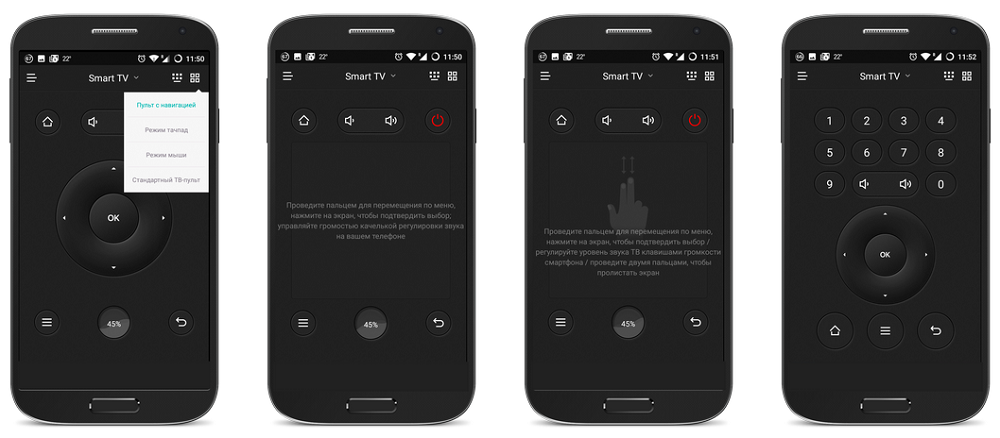
Pozrime sa ďalej, či je možné použiť telefón na nastavenie digitálnej konzoly bez diaľkového ovládania, na pridanie zvukových alebo prepínajúcich kanálov. Odpoveď bude tiež pozitívna, pretože CetusPlay vám umožňuje premeniť smartphone na rovnaký ovládací panel, použite ho ako myš alebo klávesnicu.
Napríklad režim emulácie myši je pohodlný na použitie, ak sa potrebujete blúdiť na internete s návštevou webových stránok pomocou vstavaného alebo naloženého predpony alebo inteligentného televízora. Touchpad je možné použiť, ak potrebujete spravovať aplikácie. Ak prepnete do režimu „diaľkového ovládania“, na obrazovke smartfónov sa zobrazí obrázok „natívneho“ diaľkového ovládača vašej predpony a môžete kliknúť na tlačidlá v obvyklom režime.
Výhodou aplikácie Cetusplay sa dá nazvať prítomnosť ruského rozhrania, ktoré výrazne uľahčuje použitie programu. Vlastnosti inštalácie aplikácie:
- Pripojenie smartfónu a digitálnej konzoly sa musí vykonať v rámci jednej miestnej siete;
- Aplikácia by mala byť prítomná na telefóne aj na stand-up Android. Ale verzie programu sa budú líšiť: Na smartfóne alebo tablete musíte vložiť možnosť aplikácie s diaľkovým ovládaním, na predponu alebo SMART TV - verziu so vzdialenému serveru.
Ako vidíte, existujú možnosti používania boxu TV set -top bez diaľkového ovládania, niektoré z nich sú ešte oveľa pohodlnejšie. Ale vo väčšine prípadov by mala predpona fungovať v systéme Android OS, aby bola schopná nainštalovať príslušné aplikácie.
Najdrahšie, ale tiež veľmi pohodlné rozhranie možno nazvať Aeromysh, ktoré sa niekedy nazýva Aeropult. Klávesnica je o niečo menej pohodlná, ale obe možnosti zahŕňajú použitie batérií, ktoré sedia oveľa rýchlejšie ako používanie diaľkového ovládania. Ale tu tu nie je čo robiť. Možnosť so smartfónom je tiež prijateľná, ale v porovnaní s diaľkovým ovládaním stráca z hľadiska pohodlia a rýchlosti, najmä ak telefón „spomaľuje“.
- « Pokyny pre nezávislé pripojenie zvukového panela s televízorom
- Nastavenia digitálnej televízie bez predpony »

